WPS演示文稿中幻灯片编号添加全攻略
目录导读
- WPS幻灯片编号的作用与价值
- 快速添加幻灯片编号的方法详解
- 幻灯片编号自定义设置技巧
- 常见问题与解决方案
- 幻灯片编号的高级应用技巧
WPS幻灯片编号的作用与价值
在日常使用WPS演示文稿进行办公或学习时,为幻灯片添加编号是一项基础且重要的功能,幻灯片编号不仅能够帮助演讲者更好地掌控演示进度,还能让观众清晰了解当前演示的位置,提升整体演示的专业性和流畅度,无论是商务报告、学术演讲还是教学课件,合理使用幻灯片编号都能显著提升信息传达效果。
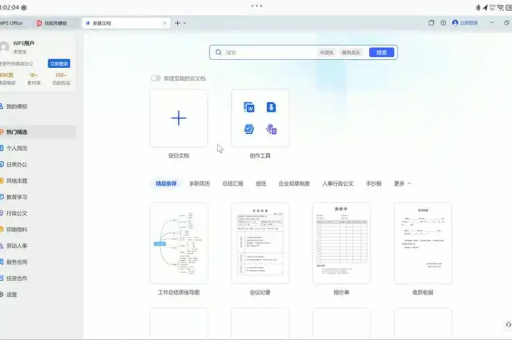
许多用户在制作演示文稿时常常忽略这一功能,导致在实际演示过程中出现定位困难、内容引用不便等问题,通过本文,您将全面掌握在WPS演示文稿中添加和管理幻灯片编号的各种方法,让您的演示更加得心应手。
快速添加幻灯片编号的方法详解
通过菜单栏快速添加
在WPS演示文稿中添加幻灯片编号非常简单,首先打开您的演示文稿,然后点击顶部菜单栏的"插入"选项,在下拉菜单中找到并点击"幻灯片编号"按钮,此时会弹出一个对话框,您只需勾选"幻灯片编号"选项,然后点击"全部应用"按钮,即可为所有幻灯片添加编号。
如果您只想为特定幻灯片添加编号,可以在勾选"幻灯片编号"后,点击"应用"按钮,这样编号只会添加到当前选中的幻灯片,这种方法适合需要对不同幻灯片分区编号的复杂演示文稿。
通过页眉页脚功能添加
另一种添加幻灯片编号的方式是通过页眉页脚功能,点击"插入"菜单,选择"页眉和页脚",在弹出的对话框中选择"幻灯片"选项卡,在这里您会看到"幻灯片编号"选项,勾选后可以预览效果,WPS还提供了"标题幻灯片中不显示"的选项,勾选后编号将不会出现在标题页上,这符合大多数演示文稿的设计规范。
完成设置后,点击"全部应用"即可为所有幻灯片添加编号,这种方法特别适合需要同时设置页脚文本、日期等元素的用户,可以一次性完成多个元素的添加和设置。
幻灯片编号自定义设置技巧
调整编号位置与样式
默认情况下,WPS演示文稿的幻灯片编号位于右下角,但您可以根据需要调整其位置,只需双击编号文本框,即可拖动到任意位置,您还可以修改编号的字体、大小、颜色等样式,使其与幻灯片设计更加协调。
要修改编号样式,选中编号文本框后,使用"开始"菜单中的字体设置工具进行调整,建议选择与幻灯片主题相符的字体和颜色,并确保编号清晰可读,对于重要的演示,可以考虑为编号添加背景色或边框,以增强视觉效果。
自定义编号起始值
有时我们可能需要从非1的数字开始编号,WPS演示文稿也提供了这一功能,点击"设计"菜单,选择"页面设置",在弹出的对话框中找到"幻灯片编号起始值"选项,您可以在这里设置任意的起始数字,这一功能在将多个演示文稿合并或需要分段编号时特别有用。
您还可以通过"幻灯片母版"视图对编号进行更精细的调整,进入"视图"菜单,点击"幻灯片母版",在这里您可以统一修改所有幻灯片编号的样式和位置,确保整个演示文稿风格一致。
常见问题与解决方案
幻灯片编号不显示怎么办?
这是一个常见问题,通常有几个原因,首先检查是否确实已应用编号功能:进入"插入"菜单,点击"幻灯片编号",确保已勾选相应选项,检查编号颜色是否与背景色相同,导致视觉上看不见,某些幻灯片版式可能不支持编号显示,可以尝试更换版式。
如果以上方法都不能解决问题,可以尝试通过母版视图检查,进入"视图"菜单,选择"幻灯片母版",在母版视图中查看编号占位符是否被意外删除,如果被删除,可以重新插入编号占位符。
如何跳过标题页编号?
在正式演示中,通常不希望标题页显示编号,在WPS演示文稿中实现这一功能很简单:打开"插入"菜单,选择"幻灯片编号"或"页眉和页脚",在弹出的对话框中勾选"标题幻灯片中不显示"选项,然后点击"全部应用",这样,使用标题版式的幻灯片将不会显示编号。
如果您已经应用了编号,但需要单独删除某页的编号,可以选中该幻灯片的编号文本框,直接按Delete键删除,但这种方法不适合大量幻灯片,建议使用系统提供的标题页不显示功能。
幻灯片编号的高级应用技巧
分节管理幻灯片编号
对于大型演示文稿,使用分节功能可以更好地管理幻灯片编号,在WPS演示文稿中,您可以在左侧幻灯片缩略图窗格中右键点击,选择"新增节",将幻灯片分成多个节,每个节可以单独设置编号样式,甚至重置编号。
这一功能特别适用于多人协作完成的演示文稿,或者包含多个独立部分的复杂演示,通过分节,您可以为每个部分设置独立的编号系统,如"1-1、1-2"和"2-1、2-2"等,使幻灯片结构更加清晰。
结合动画与切换效果
幻灯片编号不仅可以静态显示,还可以与动画和切换效果结合,创造更加动态的演示体验,您可以给编号添加动画效果,使其在幻灯片切换时以特殊方式出现或消失,这需要进入"动画"菜单,选中编号文本框后添加适当的动画效果。
另一种高级用法是将编号与超链接结合,创建幻灯片导航系统,您可以为编号添加超链接,使其点击后跳转到特定幻灯片,这在交互式演示或电子课件中非常实用,要实现这一功能,只需选中编号,右键选择"超链接",然后指定目标幻灯片即可。
通过掌握这些高级技巧,您将能够更加灵活地运用幻灯片编号,提升演示文稿的专业水平和实用价值,如需获取更多WPS使用技巧,可以访问WPS官网获取最新资讯和教程,无论您是初学者还是资深用户,持续学习和探索WPS演示文稿的功能都能帮助您创作出更加出色的演示作品。






